支持hidpi的显示器 如何在M1 Mac Mini上开启HiDPI显示器
支持hidpi的显示器,苹果新款M1 Mac Mini配备了强大的芯片和优秀的性能,成为了许多人选择升级的首选。然而对于使用支持HiDPI的显示器的用户来说,如何在M1 Mac Mini上开启HiDPI显示器可能是一个难题。在本文中我们将为您介绍具体操作步骤,让您顺利启用支持HiDPI的显示器,享受到更加清晰、高质量的视觉体验。
如何在M1 Mac Mini上开启HiDPI显示器
M2芯片的Mac Mini都出来了,M1芯片的问题还没有解决,one-key-hidpi上还有大量的M1 not working的issue存在。我敢肯定苹果不会解决了。“显示器无法开启HiDPI,说明你需要升级显示器了,这不是M1芯片的问题”,库克肯定是这么想的。
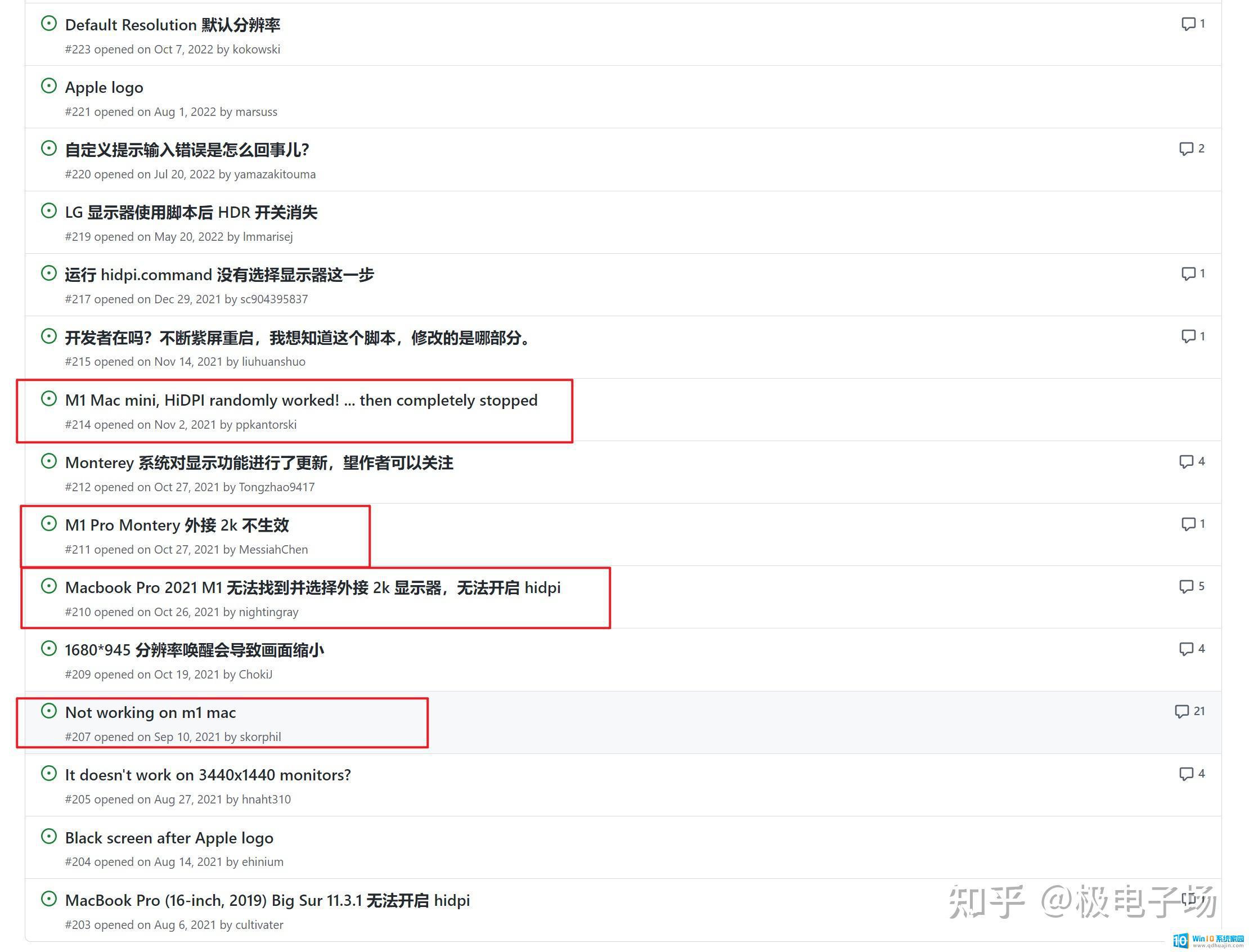
好在经过码农们的不懈努力,终于有一款勉强可以在软件上实现HiDPI的应用出现了:BetterDummy(GitHub - waydabber/BetterDisplay: Unlock your displays on your Mac! Smooth scaling, HiDPI unlock, XDR/HDR extra brightness upscale, DDC, brightness and dimming, dummy displays, PIP and lots more!)
体验上存在一些问题,勉强可以用吧。主要是不支持 HDR 和高刷新率、鼠标和键盘操作有延时、画面闪烁、被拉伸、黑边,偶尔会失效需要重新配置。如果能接受这些问题,可以试试这款软件,让家里的旧显示器继续发挥余热。
===
苹果这个坑爹货,新款m1芯片使用原来的one-key-hidpi脚本已经无法开启HiDPI了。这个问题从2020年发布就有,一直到今年快一年了,从Big Sur 11.1版本一直到11.4正式版出来了都还没有修复,估计苹果是不打算修复了。
使用2K显示器的就不用想开HiDPI了,开不了才是正常的,能开的都是Bug,指不定哪天就被苹果负向优化掉了。哪怕是4K显示器,也不是100%能在M1芯片上开启HiDPI的。特别注意,哪怕4K显示器在M1上开启了HiDPI,也不代表完美显示,颜色格式里能选sRGB才算完美,然而大多数只能选择YPBPR,这样的显示器几乎没有,哪怕号称完美适配的Dell U2720QM也不行。
M1芯片的图像输出使用的是移动端(iPhone、iPad)用的 IOMobileFramebuffer(IOMFB),而市面上很多4k显示器并不支持IOMFB图像输出,所以为了给M1配一台能开启HiDPI的显示器,还得买了退买了退买了退才行,真实太折腾了。
为了解决买什么4K显示器的问题,我爬了很多资料,整理了一份显示器清单,其中大多数显示器都整理自威锋论坛:威锋,我爬完了一百多层楼,可以持续关注。
〇、怎么判断有没有成功开启HiDPI?在【设置】-【显示器】的【分辨率】选项下,选中【缩放】,如果是几个固定选项,就表示已经成功开启了HiDPI。如果是一堆1920x1080的数字列表,就表示没有开启HiDPI。下图第一张图是开启了HiDPI的,第二张图是没开启HiDPI时候的。
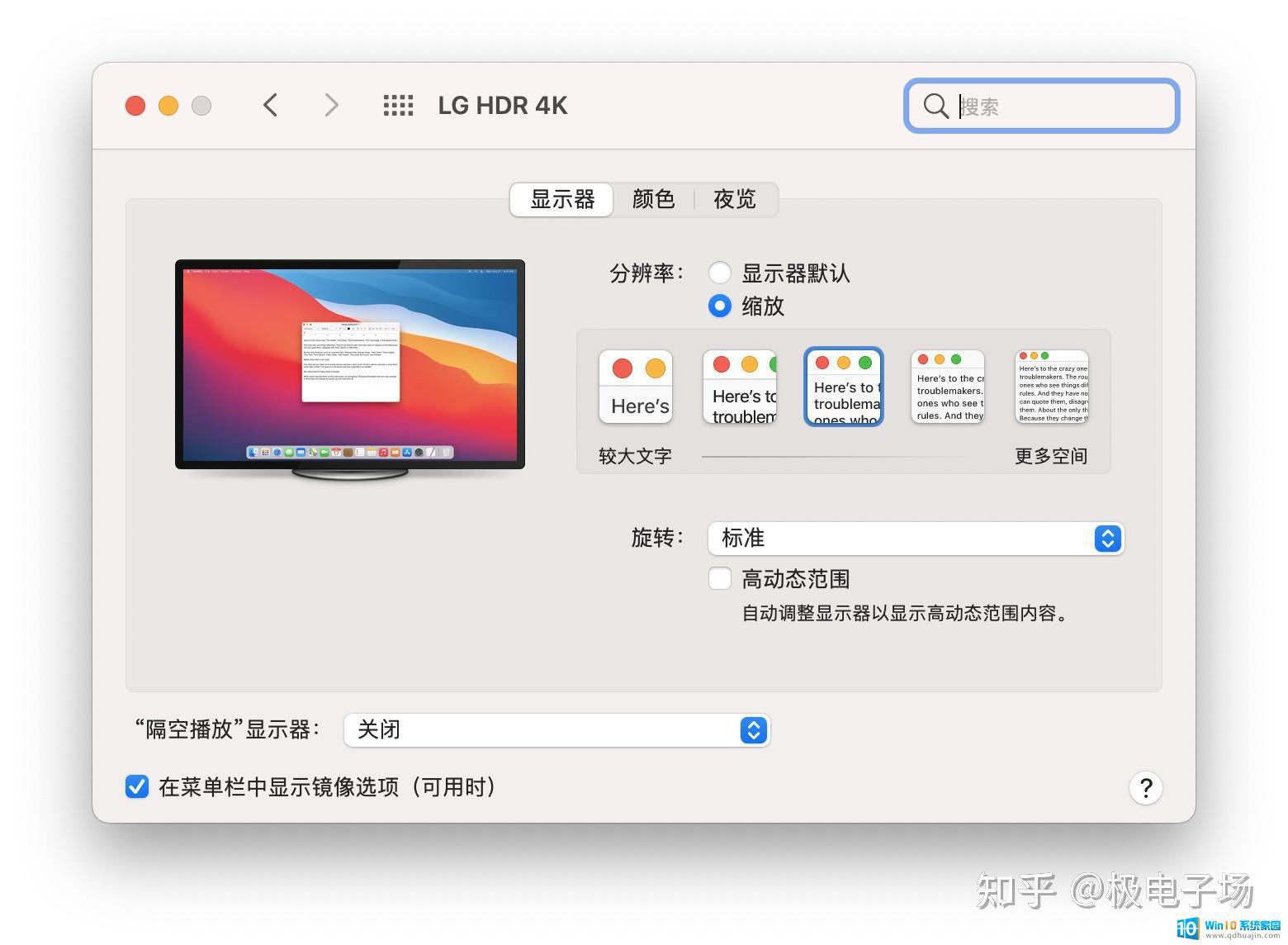 这是开启了HiDPI样子,截图自LG UL550
这是开启了HiDPI样子,截图自LG UL550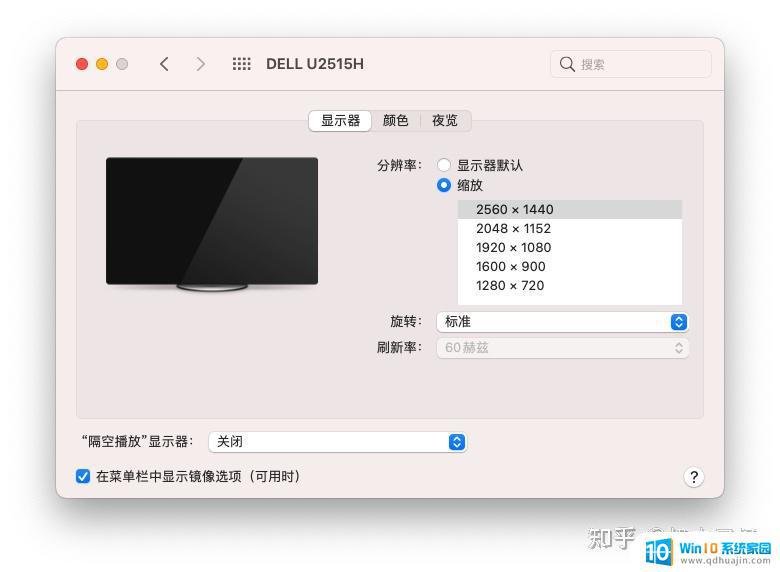 这是没开启HiDPI的样子,截图自Dell U2515H一、明确已知不能开启HiDPI的显示器
这是没开启HiDPI的样子,截图自Dell U2515H一、明确已知不能开启HiDPI的显示器先不管是不是当事人没有配置对、没有使用正确的连接线,只要有当事人使用对应型号的显示器表示无法开启HiDPI,就代表你入手之后也会存在无法开启HiDPI的概率,所以直接闭坑,不犹豫。
首先2K不用考虑了,一定不行。
首先2K不用考虑了,一定不行。
首先2K不用考虑了,一定不行。
重要的事情说三遍,网上流传的方式都是通过采集卡之类的欺骗M1芯片输出4K,很有可能被苹果负优化了。就算最后开启了,2K开HiDPI的视觉感受也差强人意。为了能让大伙彻底对2K显示器死心,单列出来爬楼搜集到的无法开启HiDPI的2K显示器:
Dell P248D 2KDell U2515H(我自己的显示器)AOC Q27U2D 2K(185楼)U2520D 2K(玄学开启,已经买的可以抢救试试,没买的请直接避坑,来源:U2520D, HDMI and USB-C: resolution issue with M1 MacBook)其他被当事人爆料无法在M1上轻松开启HiDPI的有:
LG 34UC98LG UL500 4K (来源:[生活vlog]开箱LG显示器,接上我的MAC mini_哔哩哔哩_bilibili)Dell s2721qC-Force 4K便携显示器(来源:评论区 @半糖vivi )VX2831-4k-HD(来源:评论区 @触电王 )存在争议的:
Dell P2415q:这款根据威锋某个网友反馈无法开启HiDPI,但是也有不少网友表示实测可以开启。如果已经购买但不能开启HiDPI,可以尝试换一根视频线抢救一下。最后,如果你的显示器抢救成功了,恭喜你钻到了苹果的空子,并且祝你好运。但是一定要小心苹果的负向优化,比如不要贸然升级等等。国外有网友遇到11.1升11.2直接跪的案例,前车之鉴,引以为戒:
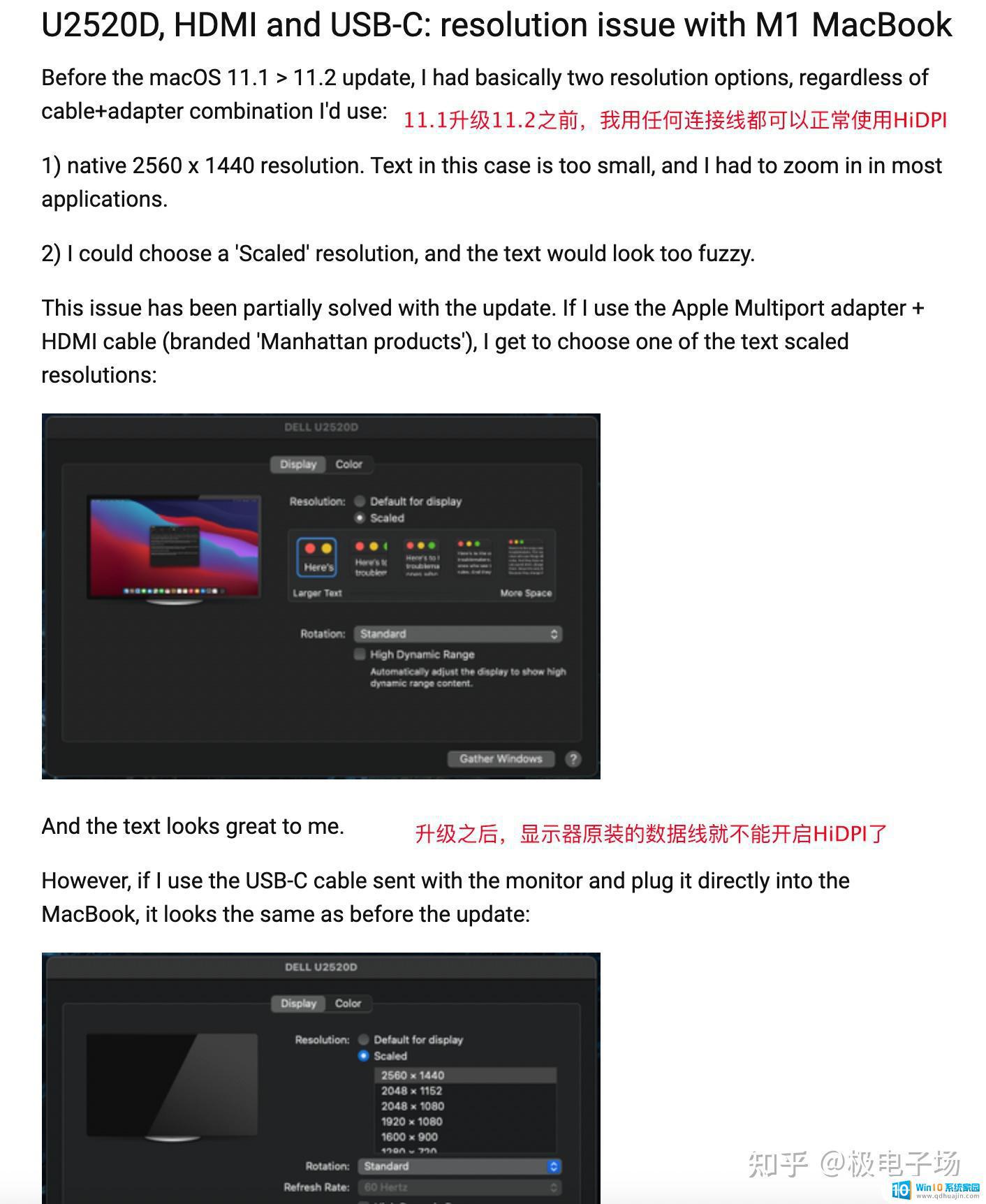 二、能开启HiDPI的4K显示器
二、能开启HiDPI的4K显示器24寸到27寸的4K显示器开启HiDPI之后效果最好,24寸显示器开启HiDPI是最进阶Retina效果的尺寸。27寸显示器虽然差一点,但是也没有差多少,32寸就不行了,开启HiDPI之后肉眼可见的不够细腻。
特别注意:
下面的型号列出的都是已经有人在M1芯片下开启了HiDPI,但是不代表你买了之后也能开启HiDPI,所以新机到手后请务必做好测试,如果不能开启尽早退货,以免造成损失。
优派ViewSonic优派VX2478-4K-HD(稳定开启)
显示器颜值挺好,就是做工一般,根据体验过的人讲边框缝隙比较大,色准一般,红色偏橘色。
我看着这台显示器从去年1399元一路上涨到2399元,面板缺货,一路疯涨。最近终于又下降到相对合理的1699了。24寸的显示器只有很少的几款了,这也算是它敢卖这么贵的理由,毕竟稀缺。
优派VX2771-4K-HD(稳定开启)
优派的显示器日常价1849元有点虚高了,一般促销的时候1599元可以拿下,双十一只要1399元。优派24寸的那款涨价太厉害了,如果不是特别需要24寸的型号,这款27寸的是最好的替代品。跟LG的UL550一样的接口配置,2个HDMI1个DP一个3.5mm耳机孔。但是优派的边框窄啊,看着更舒服一点。
LG 27UL850、LG 27UL650、LG 27UL550(稳定开启)LG 27UL850、LG 27UL650、LG 27UL550这一个系列在威锋论坛里都被当事人反馈可以开启,不过注意同系列的UL500并不能开启HiDPI,B站上有个up主买了但是表示无法开启HiDPI,苹果真是玄学了。
UL550这款我持续关注一年多了,促销价格基本围绕1699-1799上下浮动,算是少数没有剧烈涨价的良心显示器了。整机只有2个HDMI、1个DP、1个3.5mm音频插口,只支持HDR10标准,但是能开启4K HiDPI,可以了。
UL650和以上的型号都有HDR400认证,显示效果会更好,但是论性价比还是UL550高。
UL850比起前面的UL550/UL650两个来,一是有更好的面板参数,二是内置音箱,三是增加了2个USB接口和1个支持60w反向充电的Type-C接口,可以直接给外接笔记本充电。不过很可惜Mac Mini并不支持Type-C供电,配合MacBook使用才更好。能接受这个价位的情况下,UL850是品质比较高的选择。
2021-7-10更新:
京东下单UL550,1799元,到手插上直接HiDPI了,使用的就是随机附送的HDMI数据线连接Mac Mini M1。
戴尔DellDell U2720QM(稳定开启)适配m1 Mac Mini的明星产品,除了贵,其他都很好。QM里面送的是hdmi线,Q里面所的是DP线
(感谢评论区 @Hana Tou 补充:雷电连接可以RGB输出但只能8bit,偶尔抽风到10bit)
AOC 2790PQU注意型号必须要带U,AOC还有一款2790PQ是2K屏,无法开启HiDPI的。
AOC U27U2 4K(此款慎重购买)有人能开HiDPI,有人不能开,评论区很多网友反馈已经不能开启HiDPI了,可能跟苹果的玄学优化有关。慎重购买并做好随时退货的准备。
其他品牌KOIOS K2720UB(有条件开启)Type-C不支持,HDMI支持。
三星U28R550UQC(有条件开启)按当事人的说法,原装数据线好像无法开启HiDPI。需要另外再配一根绿联支持4K60Hz的Type-C转DP的投屏线才行(198楼)
可以开启HiDPI但是目前已经停产的型号,可以尝试去二手市场淘一淘,因为太过玄学,还是建议做好退货准备:
熊猫PT27UA1 4K(有条件开启)这款也有网友表示买了之后无法开启(84楼、210楼),可能跟连接线有关系,根据89楼反馈就是DP线就可以开启。考虑到还是有不能开启可能的,所以如果有可能,尽量不要选择这一款了。启用HiDPI显示器使得Mac Mini能够充分发挥其4K甚至5K分辨率的显示能力,提供更清晰、更细致的图像和更好的显示效果。如何开启HiDPI显示器需要依据具体的显示器型号和Mac Mini系统版本来选择相应的方法,但在启动HiDPI模式之前要确保备份有关设备和数据,以免因转换计算而损失文件或数据。





